In eerdere blogs in onze serie over de errorbar hebben we gezien hoe er extra functionaliteit toegevoegd kan worden aan bestaande grafieken. Dezelfde functionaliteit kan ook gebruikt worden om een compleet andere vormgeving te realiseren. Een voorbeeld hiervan is de lollipop chart.
De inspiratie voor deze grafiek komt uit het boek Data Visualisation 2nd Edition van Andy Kirk. In dit boek (in figuur 9.10 op bladzijde 257) wordt getoond hoeveel sneller (procentueel) de tijden van de winnaars van een gouden medaille ten opzichte van de zilveren medaille op de olympische spelen zijn. De belangrijkste nadruk ligt hem hierbij op het kleurgebruik om onderscheid te maken tussen de vrouwen en mannen.
Het gebruik van een cirkel bovenop de staaf geeft het geheel een meer speels karakter en kan er bijvoorbeeld als volgt uit komen te zien:
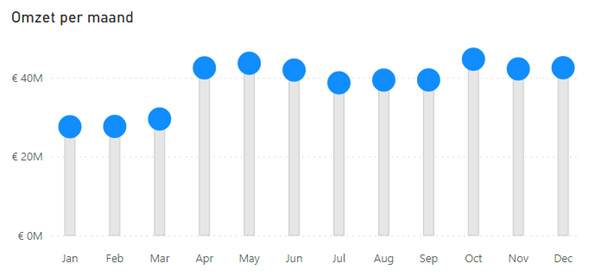
Om dit effect te bereiken wordt gestart met het opzetten van een lijngrafiek.
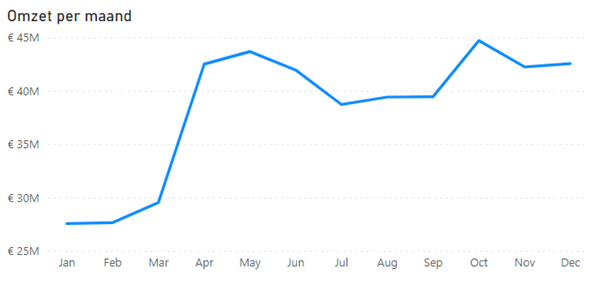
De vervolgstap is om de lijn niet langer zichtbaar te maken. Ga hiervoor naar de opmaak van de grafiek (1) en kies voor de optie “Lines” (2). Hier kan onder “Shape” (3) de optie “Stroke width” (4) op 0 worden gezet.
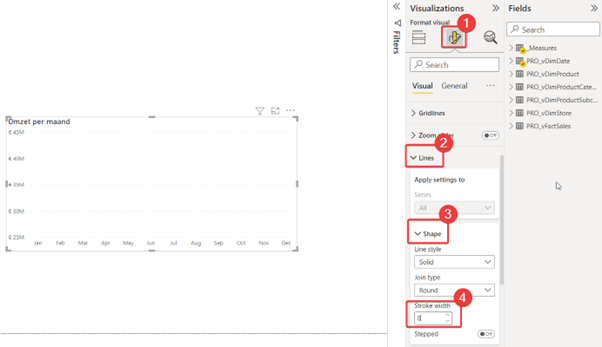
Onder de opmaak van de grafiek wordt bij “Markers” (1) de optie ingeschakeld (2) en onder “Shape” (3) de “Size” (4) op 20 gezet om
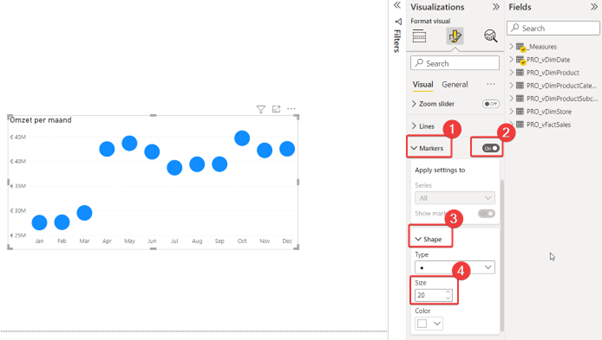
Vervolgens wordt genavigeerd naar “Analytics” (1) en onder “Error bars” (2) bij “Options” (3) een kolom of measure met een 0 waarde opgenomen bij “Lower bound” (4).
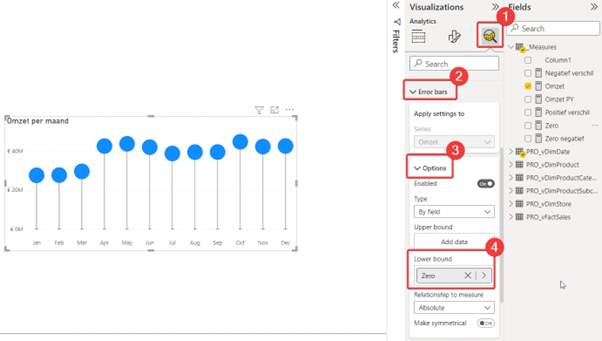
Daarna wordt bij “Bar” (1) de “Width” (2) op 10 gezet, de “Marker shape” (3) op “None” en wordt een “Border color” (4) ingevoerd.
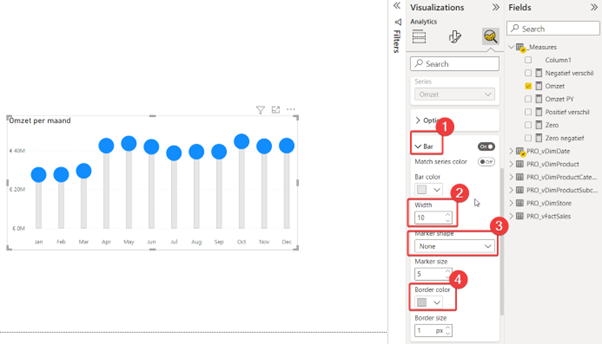
Het eindresultaat ziet er als volgt uit:
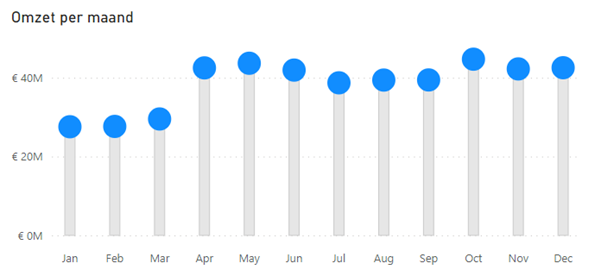
Met de diverse opties die benoemd zijn is het eenvoudig om hier onder andere een eigen kleurgebruik of shape aan toe te voegen. Een kleine beperking (doordat de basis een lijngrafiek is) is dat dit enkel werkt met dimensies op een horizontale as en niet op een verticale as.

